عام طور پر، ورچوئل مشینوں کو چلانے کے لیے آپ کو اپنے Proxmox VE سرور پر GPU کی ضرورت نہیں ہوتی ہے۔ لیکن اگر آپ چاہتے ہیں اپنی Proxmox VE ورچوئل مشینوں پر 3D ایکسلریشن (VirtIO-GL یا VirGL استعمال کرتے ہوئے) کو فعال کریں۔ ، یا AI/CUDA ایکسلریشن کے لیے Proxmox VE کنٹینر پر ایک GPU پاس تھرو ، آپ کو اپنے Proxmox VE سرور پر نصب ایک GPU اور مطلوبہ GPU ڈرائیورز کی ضرورت ہوگی۔
اس آرٹیکل میں، ہم آپ کو دکھائیں گے کہ Proxmox VE 8 پر آفیشل NVIDIA GPU ڈرائیوروں کا تازہ ترین ورژن کیسے انسٹال کیا جائے تاکہ آپ اسے VirIO-GL/VirGL 3D ایکسلریشن کے لیے اپنی Proxmox VE ورچوئل مشینوں پر استعمال کر سکیں یا اپنے NVIDIA GPU پر پاس تھرو کر سکیں۔ AI/CUDA ایکسلریشن کے لیے Proxmox VE کنٹینرز۔
مواد کا موضوع:
چیک کرنا کہ آیا آپ کے Proxmox VE سرور پر NVIDIA GPU انسٹال ہے۔
اپنے Proxmox VE سرور پر NVIDIA GPU ڈرائیورز کو انسٹال کرنے کے لیے، آپ کے پاس اپنے سرور پر NVIDIA GPU ہارڈویئر انسٹال ہونا ضروری ہے۔ اگر آپ کو یہ تصدیق کرنے میں کسی مدد کی ضرورت ہے کہ آیا آپ کے پاس NVIDIA GPU ہارڈویئر دستیاب ہے/آپ کے سرور پر انسٹال ہے، .
Proxmox VE کمیونٹی پیکیج ریپوزٹریز کو فعال کرنا (انٹرپرائز صارفین کے لیے اختیاری)
اگر آپ کے پاس Proxmox VE انٹرپرائز سبسکرپشن نہیں ہے، تو آپ کو لازمی ہے۔ Proxmox VE کمیونٹی پیکیج ریپوزٹریز کو فعال کریں۔ اپنے Proxmox VE سرور کے لیے NVIDIA GPU ڈرائیوروں کو مرتب کرنے کے لیے مطلوبہ ہیڈر فائلوں کو انسٹال کرنے کے لیے۔
Proxmox VE پیکیج ڈیٹا بیس کیشے کو اپ ڈیٹ کرنا
ایک بار جب آپ نے Proxmox VE کمیونٹی پیکج ریپوزٹریز کو فعال کر لیا تو، تشریف لے جائیں۔ pve > شیل Proxmox VE ڈیش بورڈ سے اور Proxmox VE پیکیج ڈیٹا بیس کیشے کو اپ ڈیٹ کرنے کے لیے درج ذیل کمانڈ کو چلائیں:
$ مناسب اپ ڈیٹ
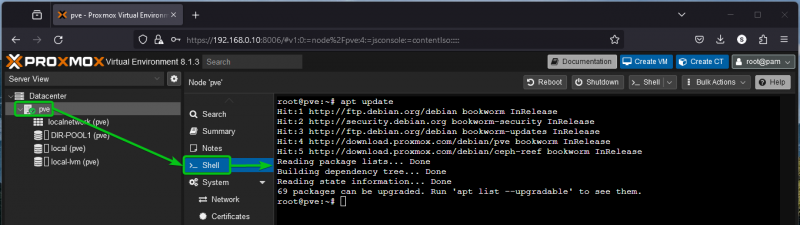
Proxmox VE پر Proxmox VE کرنل ہیڈرز انسٹال کرنا
Proxmox VE کرنل ہیڈرز NVIDIA GPU ڈرائیورز کرنل ماڈیولز کو مرتب کرنے کے لیے درکار ہیں۔
اپنے Proxmox VE سرور پر Proxmox VE کرنل ہیڈرز انسٹال کرنے کے لیے، درج ذیل کمانڈ کو چلائیں:
$ مناسب انسٹال کریں -اور pve-headers-$ ( نام -r )Promox VE کرنل ہیڈرز آپ کے Proxmox VE سرور پر انسٹال ہونے چاہئیں۔
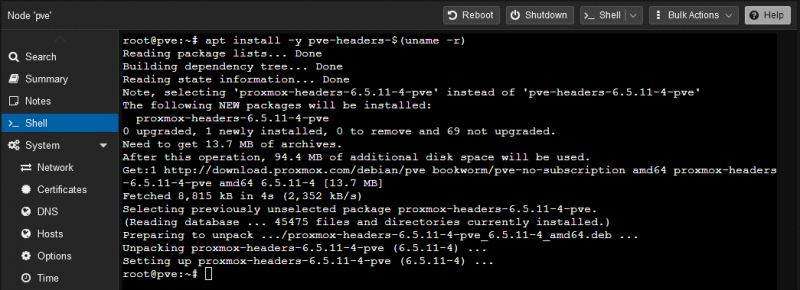
Proxmox VE پر NVIDIA GPU ڈرائیورز کے لیے مطلوبہ انحصار کو انسٹال کرنا
NVIDIA GPU ڈرائیورز کرنل ماڈیولز بنانے کے لیے، آپ کو اپنے Proxmox VE سرور پر کچھ انحصار پیکجز بھی انسٹال کرنے ہوں گے۔
اپنے Proxmox VE سرور پر تمام مطلوبہ انحصار پیکجز کو انسٹال کرنے کے لیے، درج ذیل کمانڈ کو چلائیں:
$ مناسب انسٹال کریں build-essential pkg-config xorg xorg-dev libglvnd0 libglvnd-devانسٹالیشن کی تصدیق کرنے کے لیے، 'Y' دبائیں اور پھر دبائیں۔ <درج کریں> .
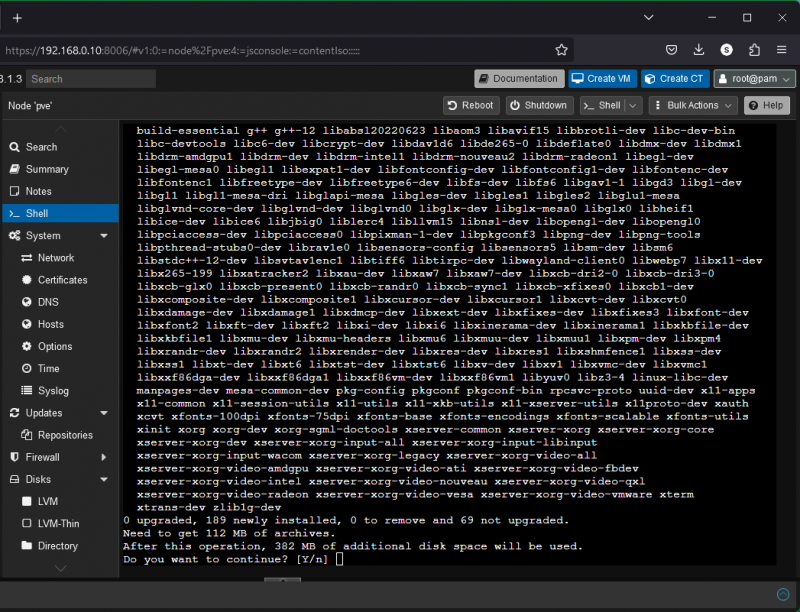
مطلوبہ انحصار پیکجز انٹرنیٹ سے ڈاؤن لوڈ کیے جا رہے ہیں۔ اسے مکمل ہونے میں کچھ وقت لگتا ہے۔
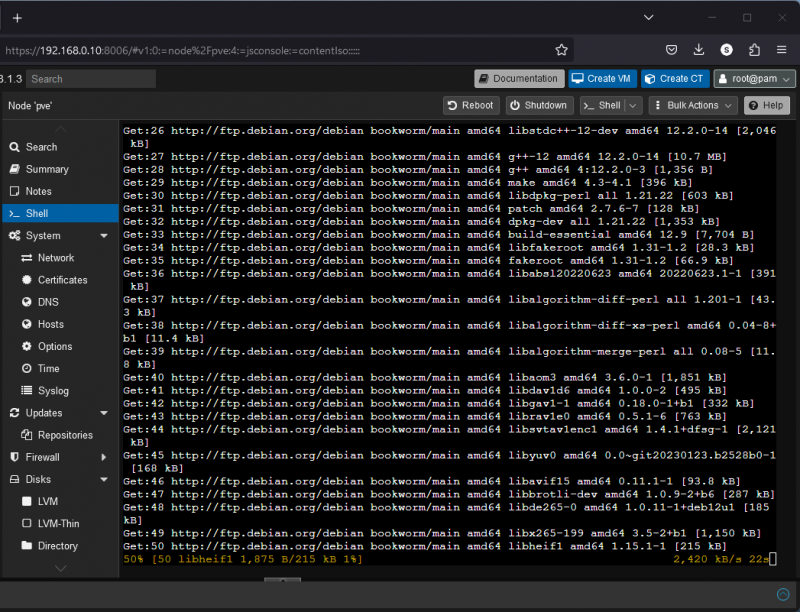
مطلوبہ انحصار پیکجز نصب کیے جا رہے ہیں۔ اسے مکمل ہونے میں کچھ وقت لگتا ہے۔
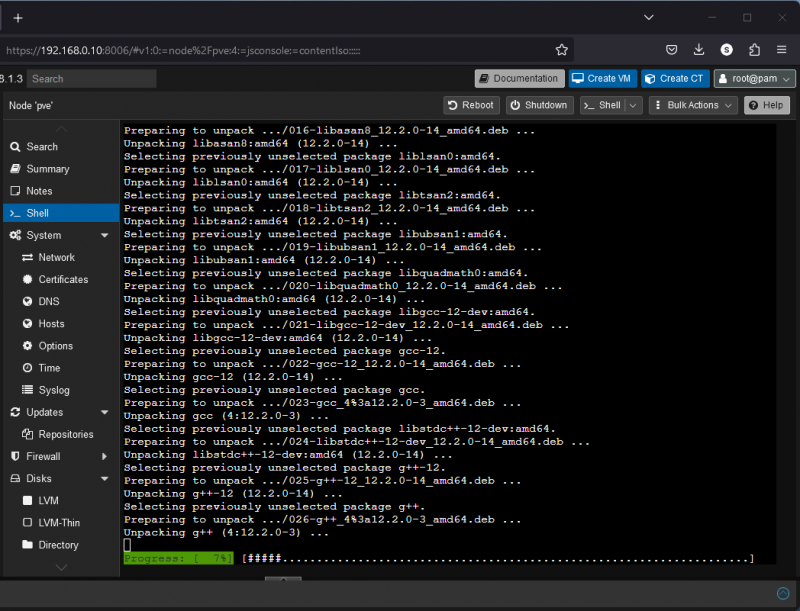
اس وقت، آپ کے Proxmox VE سرور پر مطلوبہ انحصار پیکجز انسٹال ہونے چاہئیں۔
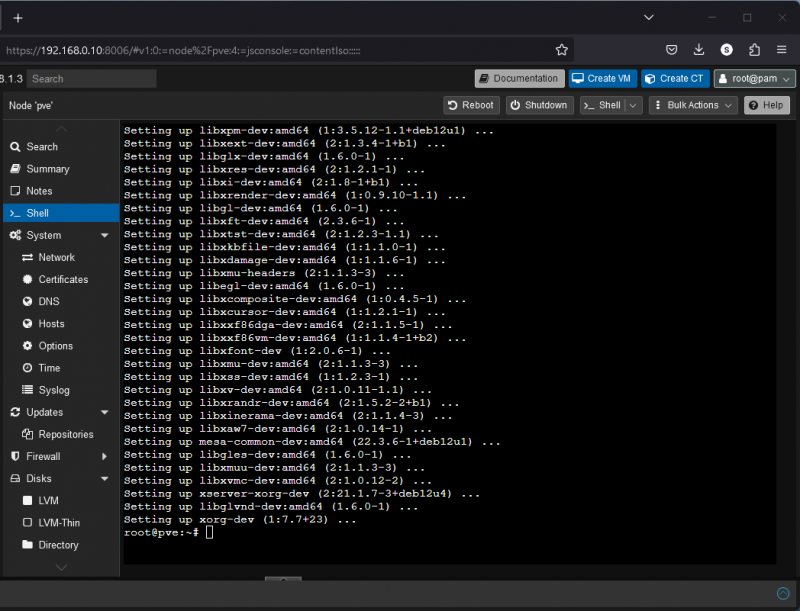
Proxmox VE کے لیے NVIDIA GPU ڈرائیورز کا تازہ ترین ورژن ڈاؤن لوڈ کرنا
Proxmox VE کے لیے سرکاری NVIDIA GPU ڈرائیور انسٹالر فائل کا تازہ ترین ورژن ڈاؤن لوڈ کرنے کے لیے، ملاحظہ کریں کسی بھی ویب براؤزر سے۔
صفحہ لوڈ ہونے کے بعد، 'پروڈکٹ کی قسم'، 'پروڈکٹ سیریز' اور 'پروڈکٹ' ڈراپ ڈاؤن مینو سے اپنا GPU منتخب کریں۔ [1] . 'لینکس 64 بٹ' کو 'آپریٹنگ سسٹم' کے طور پر منتخب کریں۔ [2] , 'پروڈکشن برانچ' بطور 'ڈاؤن لوڈ کی قسم' [3] ، اور 'تلاش' پر کلک کریں [4] .
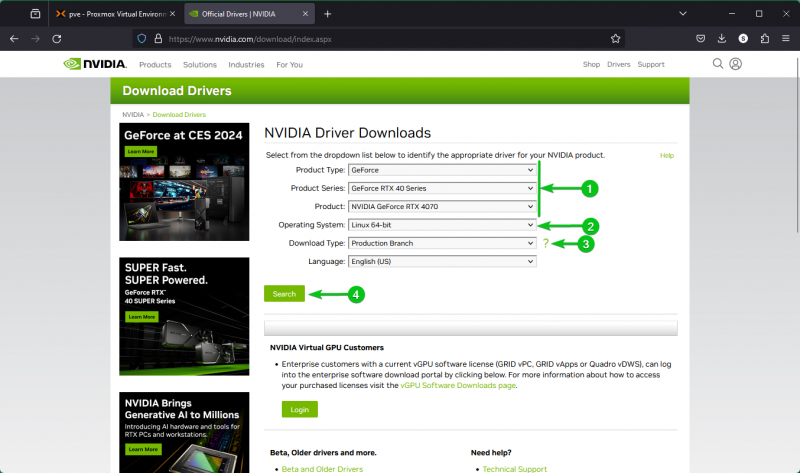
'ڈاؤن لوڈ' پر کلک کریں۔
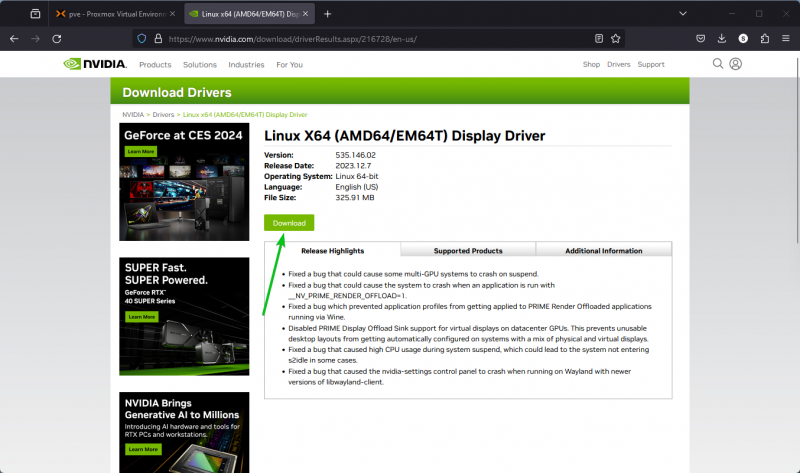
NVIDIA GPU Drivers انسٹالر فائل کے ڈاؤن لوڈ لنک کو کاپی کرنے کے لیے 'Agree & Download' پر دائیں کلک کریں (RMB) اور 'کاپی لنک' پر کلک کریں۔
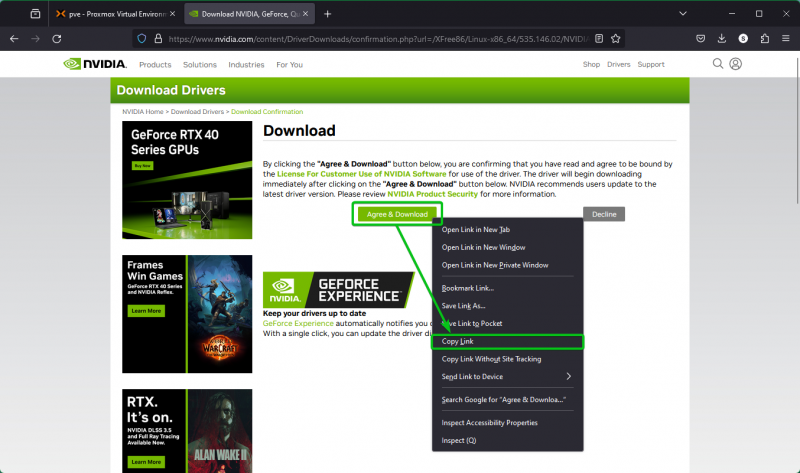
اب، Proxmox VE شیل پر واپس جائیں اور 'wget' کمانڈ ٹائپ کریں۔ [1] ، دبائیں <اسپیس بار> ، Proxmox VE شیل پر دائیں کلک کریں (RMB)، اور 'Paste' پر کلک کریں۔ [2] NVIDIA GPU ڈرائیور ڈاؤن لوڈ لنک پیسٹ کرنے کے لیے۔
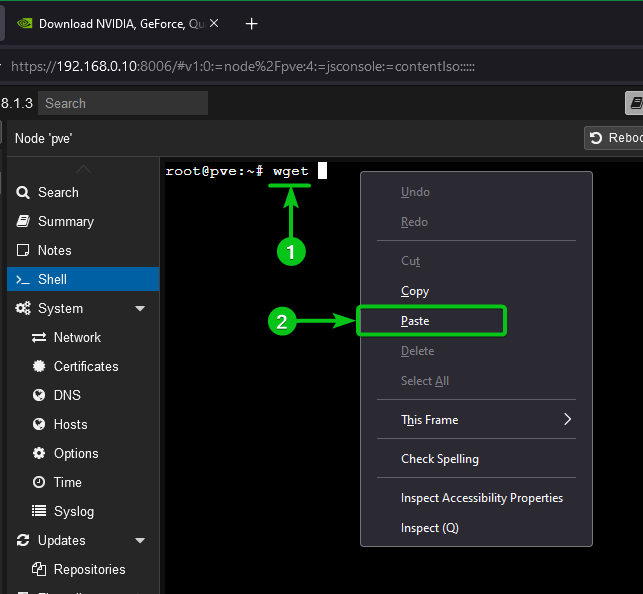
Proxmox VE شیل پر ڈاؤن لوڈ لنک چسپاں ہونے کے بعد، دبائیں۔ <درج کریں> NVIDIA GPU ڈرائیور ڈاؤن لوڈ کمانڈ چلانے کے لیے:
$ wget https: // us.download.nvidia.com / ایکس فری 86 / Linux-x86_64 / 535.146.02 / NVIDIA-Linux-x86_64-535.146.02.run 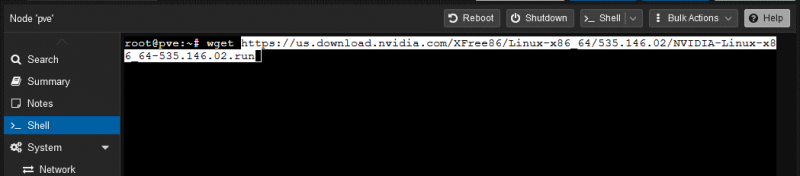
NVIDIA GPU ڈرائیوروں کی انسٹالیشن فائل ڈاؤن لوڈ کی جا رہی ہے۔ اسے مکمل ہونے میں کچھ وقت لگتا ہے۔
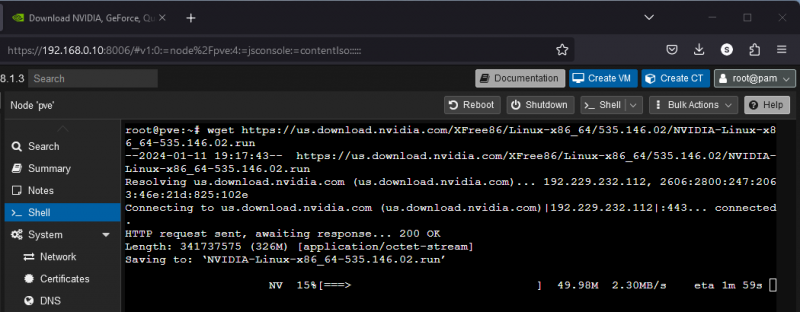
اس وقت، NVIDIA GPU ڈرائیور انسٹالر فائل ڈاؤن لوڈ کی جانی چاہئے۔
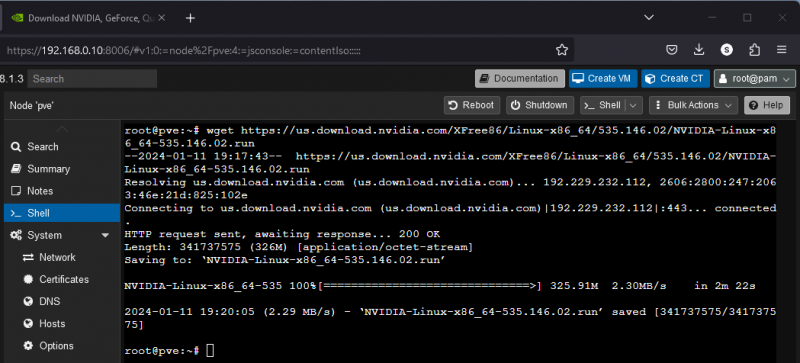
آپ NVIDIA GPU ڈرائیور انسٹالر فائل ( NVIDIA-Linux-x86_64-535.146.02.run ہمارے معاملے میں) آپ کے Proxmox VE سرور کی ہوم ڈائرکٹری میں۔
$ ls -lh 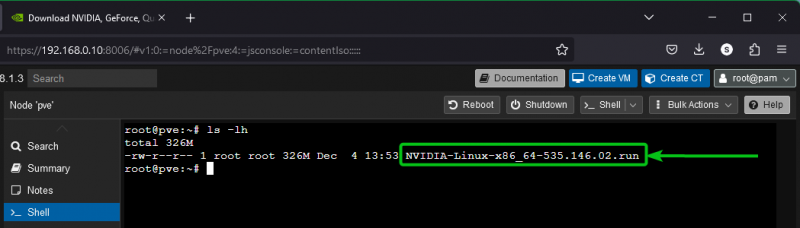
Proxmox VE پر NVIDIA GPU ڈرائیورز کو انسٹال کرنا
اس سے پہلے کہ آپ NVIDIA GPU ڈرائیورز انسٹالر فائل کو اپنے Proxmox VE سرور پر چلا سکیں، NVIDIA GPU ڈرائیورز انسٹالر فائل میں ایگزیکیوٹیبل اجازت درج ذیل شامل کریں:
$ chmod +x NVIDIA-Linux-x86_64-535.146.02.runاب، NVIDIA GPU ڈرائیور انسٹالر فائل کو درج ذیل چلائیں:
$ . / NVIDIA-Linux-x86_64-535.146.02.runNVIDIA GPU ڈرائیورز اب آپ کے Proxmox VE سرور پر انسٹال ہو رہے ہیں۔ Proxmox VE سرور کے لیے تمام NVIDIA GPU ڈرائیورز کرنل ماڈیولز کو مرتب کرنے میں کچھ وقت لگتا ہے۔
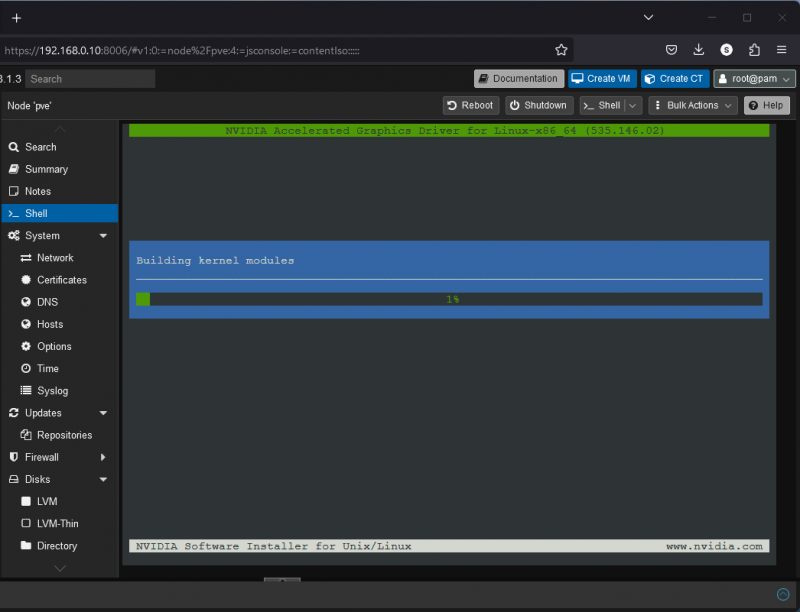
جب آپ سے NVIDIA 32 بٹ مطابقت والی لائبریریوں کو انسٹال کرنے کے لیے کہا جائے تو 'ہاں' کو منتخب کریں اور دبائیں <درج کریں> .
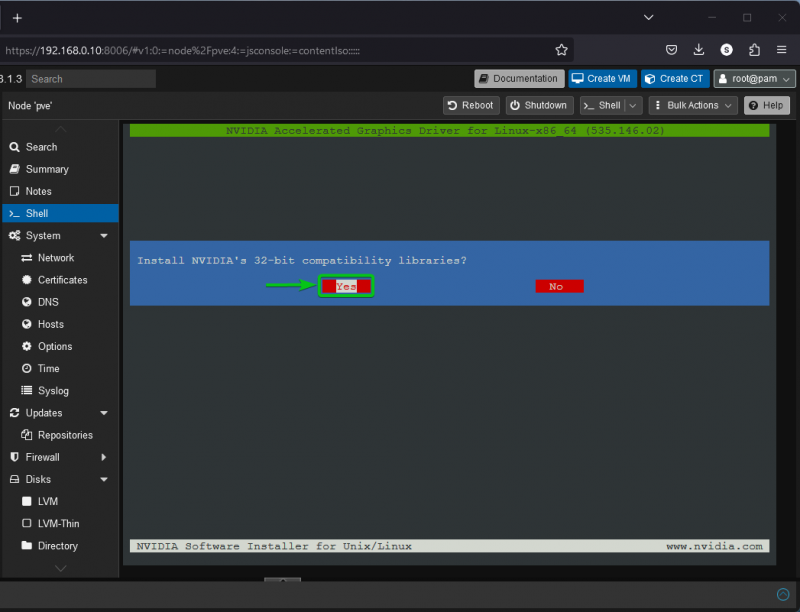
NVIDIA GPU ڈرائیوروں کی تنصیب کو جاری رکھنا چاہئے۔

ایک بار جب آپ کو مندرجہ ذیل پرامپٹ نظر آئے تو، 'ہاں' کو منتخب کریں اور دبائیں۔ <درج کریں> .
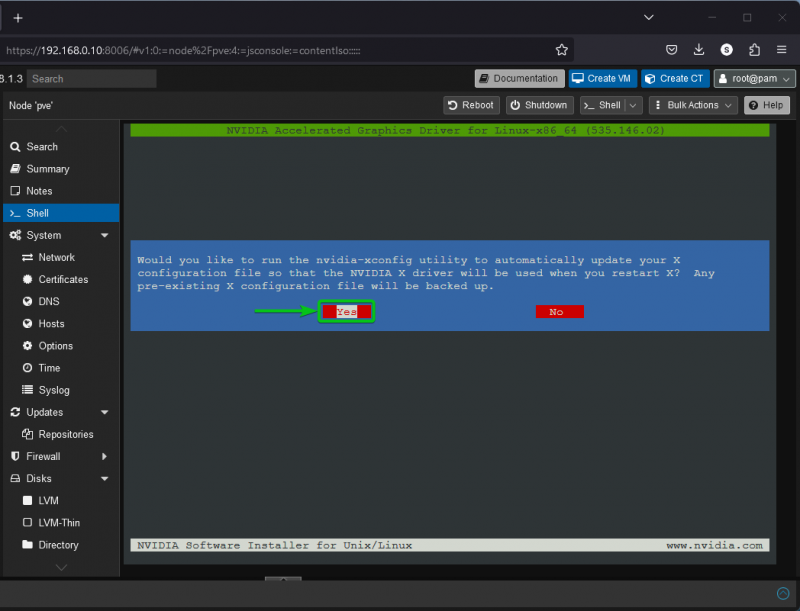
دبائیں <درج کریں> .
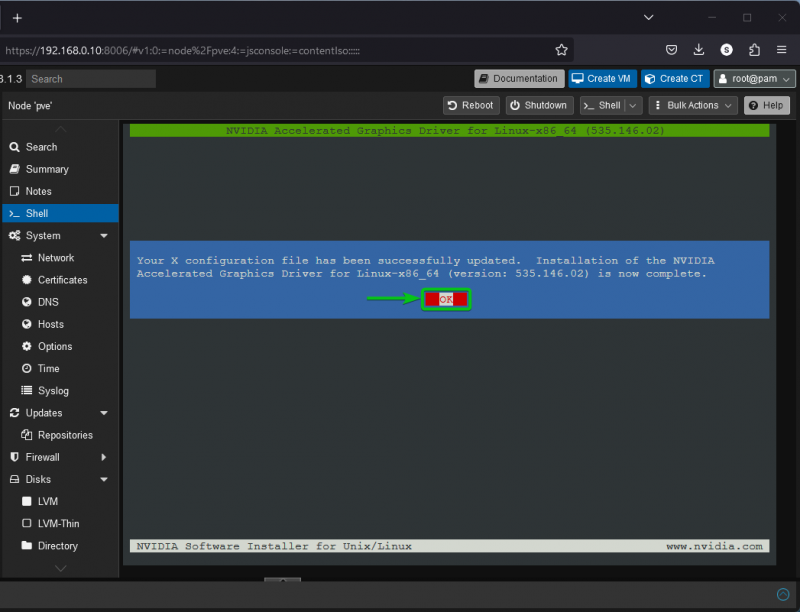
NVIDIA GPU ڈرائیورز آپ کے Proxmox VE سرور پر انسٹال ہونے چاہئیں۔
تبدیلیوں کے مؤثر ہونے کے لیے، اپنے Proxmox VE سرور کو درج ذیل کمانڈ سے دوبارہ شروع کریں:
$ دوبارہ شروع کریںچیک کر رہا ہے کہ آیا NVIDIA GPU ڈرائیور Proxmox VE پر درست طریقے سے انسٹال ہیں
یہ چیک کرنے کے لیے کہ آیا آپ کے Proxmox VE سرور پر NVIDIA GPU ڈرائیورز درست طریقے سے انسٹال ہیں، اپنے Proxmox VE شیل سے درج ذیل کمانڈ چلائیں:
$ lsmod | گرفت nvidiaاگر NVIDIA GPU ڈرائیورز آپ کے Proxmox VE سرور پر درست طریقے سے انسٹال ہیں، تو NVIDIA کرنل ماڈیولز کو لوڈ کیا جانا چاہیے جیسا کہ آپ درج ذیل اسکرین شاٹ میں دیکھ سکتے ہیں:
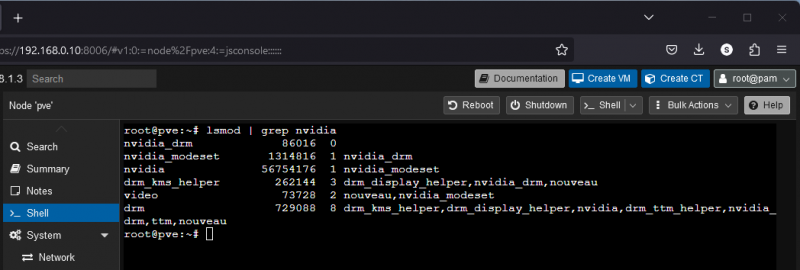
آپ یہ تصدیق کرنے کے لیے 'nvidia-smi' کمانڈ بھی استعمال کر سکتے ہیں کہ آیا NVIDIA GPU ڈرائیور صحیح طریقے سے کام کر رہے ہیں۔ جیسا کہ آپ دیکھ سکتے ہیں، 'nvidia-smi' کمانڈ ظاہر کرتی ہے کہ ہمارے پاس NVIDIA GeForce RTX 4070 (12GB) ہے [1][2] ورژن ہمارے Proxmox VE سرور پر انسٹال ہے اور ہم NVIDIA GPU ڈرائیور ورژن 535.146.02 استعمال کر رہے ہیں۔ [3] .
$ nvidia-smi 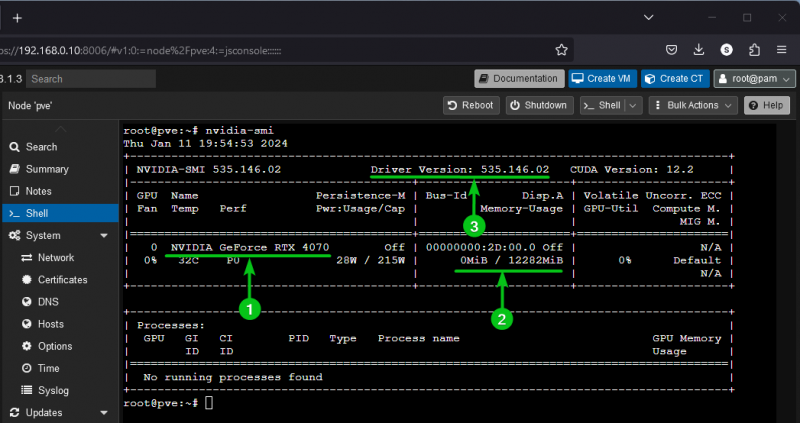
نتیجہ
اس مضمون میں، ہم نے آپ کو دکھایا کہ آپ کے Proxmox VE سرور پر سرکاری NVIDIA GPU ڈرائیوروں کا تازہ ترین ورژن کیسے ڈاؤن لوڈ اور انسٹال کریں۔ اگر آپ Proxmox VE ورچوئل مشینوں پر VirtIO-GL/VirGL 3D ایکسلریشن کو فعال کرنے یا AI/CUDA accelation کے لیے NVIDIA GPU کو Proxmox VE LXC کنٹینرز میں منتقل کرنے کے لیے اپنے NVIDIA GPU کو استعمال کرنا چاہتے ہیں تو NVIDIA GPU ڈرائیورز آپ کے Proxmox VE سرور پر انسٹال ہونے چاہئیں۔ .